苹果电脑无法连接网络怎么办 苹果电脑无法连接网络wifi如何解决
近日有苹果电脑用户在咨询这样一个问题,就是想要连接无线网络wifi的时候,却遇到了无法连接的情况,这样就会导致无法上网了,该怎么办呢,其实我们可以使用自带的无线诊断工具来操作,本文给大家讲解一下苹果电脑无法连接网络wifi的具体解决方法。
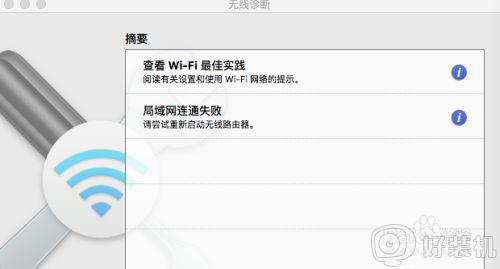
具体步骤如下:
1、苹果在 Mac 设备上提供了一个鲜为人知的实用程序,它可以帮助用户分析和诊断 WiFi 连接,它就是“无线诊断”工具。我们可以通过按住 Option 键,并点击菜单栏中的 WiFi 图标来打开无线诊断,并输入管理员名称和密码。
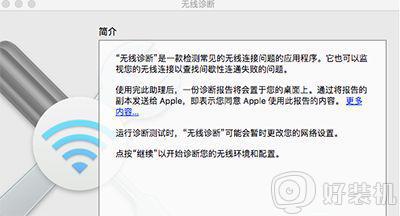
2、“无线诊断”可以帮助 Mac 用户检测一些常见的 WiFi 连接问题,并且通过监视 WiFi 连接来查找间歇性连通失败的原因,并在诊断完毕之后向用户提供一份诊断报告,用户可以选择将它发送给苹果设备。
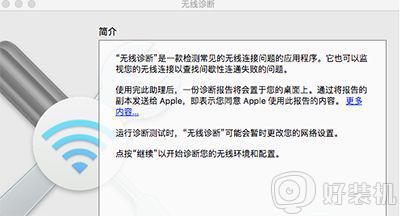
3、点击“继续”按钮,“无线诊断”将会测试基站或路由器的 WiFi 连接,然后检查 WiFi 配置设置。
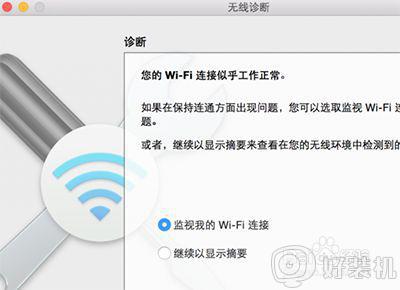
4、如果未发现问题,无线诊断将提示你 WiFi 连接似乎工作正常。点按“继续”以查看“摘要”屏幕。如果问题是间歇性的,用户还可以选择监视 WiFi 连接的选项来进一步诊断连接。在“附加信息”窗口,用户可以输入 WiFi 网络的描述或路由器所在的位置。在此处附上的信息将存储在日志文件中。
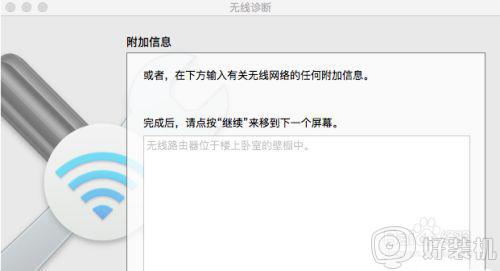
5、点击“继续”以查看“路由器信息”屏幕。用户可以输入 WiFi 基站或路由器使用的品牌、型号和固件的版本等信息,这些信息也都将存储在日志文件中。
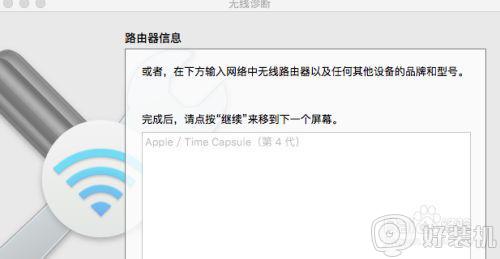
6、点击“继续”以查看“无线诊断”发现的内容的摘要。摘要提供所发现的所有问题和修复这些问题的建议的列表。点按某个项目旁边的简介按钮以查看更多信息。按照针对每个项目建议的步骤操作,完成后选择“关闭”。
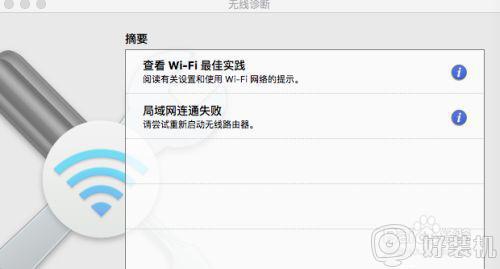
7、如果“无线诊断”给出的建议没能修复 WiFi 连接问题,用户可以选择将 Mac 设置为忘记或移除 WiFi 网络之前的 WiFi 设置,并再次加入 WiFi 网络。
关于苹果电脑无法连接网络的详细解决方法就给大家讲解到这边了,有碰到相同情况的话,可以采取上面的方法来进行操作吧。
苹果电脑无法连接网络怎么办 苹果电脑无法连接网络wifi如何解决相关教程
- macbook在哪里连wifi macbook怎么连接wifi无线网络
- 苹果电脑连不了wifi是怎么回事 苹果电脑老是连不上wifi如何解决
- 苹果手机wifi打不开怎么回事 苹果手机无线网无法打开如何解决
- 苹果电脑连接热点的步骤 苹果电脑怎么连接手机热点
- 电脑连接苹果热点的方法 电脑如何连接苹果手机的热点
- 苹果连接不上wifi怎么回事 苹果电脑连接不上wifi如何修复
- 无线网无法加入怎么回事 无线网显示无法加入网络解决方法
- windows笔记本wifi无网络连接不上怎么回事 windows笔记本wifi无网络连接不上修复方法
- ipad连不上wifi怎么回事 苹果ipad连接不上wifi的解决方法
- 苹果电脑连上wifi却上不了网为什么 苹果电脑连上wifi了但是上不了网如何修复
- 电脑浏览器主页被2345霸占了怎么办 电脑首页被2345劫持如何解决
- 电脑连上蓝牙耳机还是外放怎么办?电脑连接蓝牙耳机后仍然外放如何解决
- cpu70多度正常吗 cpu温度七十多正常吗
- 微信打字删除后面的字怎么取消 电脑微信打字会吃掉后面的字如何解决
- 忘记qq邮箱独立密码怎么办 qq邮箱的独立密码忘了如何处理
- itunes如何导出照片到电脑 itunes导出照片到电脑方法
电脑常见问题推荐
- 1 微信打字删除后面的字怎么取消 电脑微信打字会吃掉后面的字如何解决
- 2 网络经常断网又自动恢复怎么办 电脑自动断网一会儿又自动连上如何处理
- 3 steam下载位置更改方法?steam下载安装位置怎么改
- 4 itunes卸载不干净无法重新安装怎么办 电脑itunes卸载不干净安装不上如何解决
- 5 windows建立ftp服务器设置教程 windows怎么搭建ftp服务器
- 6 怎么关闭steam开机启动 在哪里关闭steam开机启动
- 7 两台电脑之间怎么传文件最快 两台电脑间传文件怎样最快
- 8 excel打不开显示文件格式或文件扩展名无效的解决办法
- 9 steam动态怎么删除 steam游戏动态的删除步骤
- 10 蓝牙耳机连接电脑声音断断续续的怎么回事?蓝牙耳机连接电脑后时断时续如何解决
